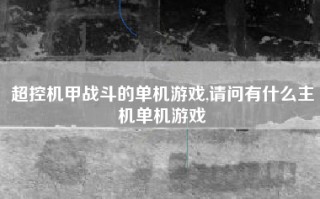Win10使用投影仪扩展模式详细步骤(怎么使用投影仪扩展模式)

Win10使用投影仪扩展模式方法:第一步,打开左下角开始按钮,找到并打开设置图标,第二步,点击打开“系统”功能。第三步,点击“投影到这台电脑”,第四步,点击同意,第五步,将“需要pin才能进行配对”关闭,连接电脑。
Win10使用投影仪扩展模式详细步骤:
推荐:Win10怎么检测不到蓝牙鼠标
1、首先点击左下角的开始然后点击齿轮进入设置。
2、然后点击“系统”选项。
3、进入之后点击“投影到这台电脑”。
4、然后选择“同意投影到这台电脑”“所有位置都可用”。
5、然后打开“需要pin才能进行配对”下面的开关即可。
6、设置完成之后看清楚电脑的名称,然后在另一个设备上找到即可。
以上就是17小编给大家带来的关于 Win10使用投影仪扩展模式详细步骤(怎么使用投影仪扩展模式) 的全部内容了,希望对大家有帮助
版权声明:除非特别标注,否则均为本站原创文章,转载时请以链接形式注明文章出处。